7 maneiras de determinar o tipo de sistema de arquivos no Linux (ext2, ext3 ou ext4)
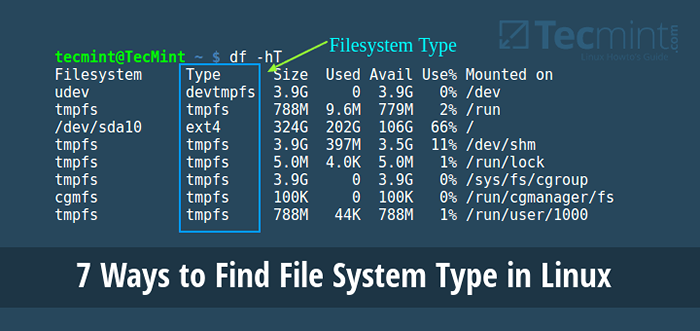
- 2817
- 179
- Randal Kuhlman
Um sistema de arquivos é a maneira como os arquivos são nomeados, armazenados, recuperados e atualizados em um disco de armazenamento ou partição; A maneira como os arquivos são organizados no disco.
Um sistema de arquivos é dividido em dois segmentos chamados: Dados do usuário e Metadados (Nome do arquivo, tempo foi criado, tempo modificado, tamanho e localização na hierarquia do diretório etc.
Neste guia, explicaremos sete maneiras de identificar seu tipo de sistema de arquivos Linux, como ext2, ext3, ext4, btrfs, glusterfs e muito mais.
1. Usando o comando df
comando df Relatórios do sistema de arquivos Uso do espaço em disco, para incluir o tipo de sistema de arquivos em uma partição de disco específica, use o -T bandeira como abaixo:
$ df -th ou $ df -th | grep "^/dev"
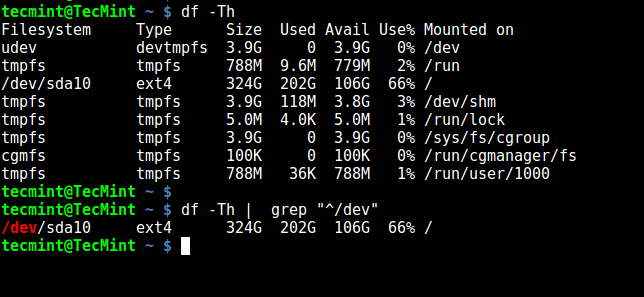 comando df - encontre tipo de sistema de arquivos
comando df - encontre tipo de sistema de arquivos Para um guia abrangente para comando df Uso passa por nossos artigos:
- 12 comandos “df” úteis para verificar o espaço do disco no Linux
- Pydf - um comando 'df' alternativo que mostra o uso de disco em cores
2. Usando o comando fsck
fsck é usado para verificar e, opcionalmente.
A bandeira -N Desativa a verificação do sistema de arquivos para erros, ele apenas mostra o que seria feito (mas tudo o que precisamos é o tipo de sistema de arquivos):
$ fsck -n /dev /sda3 $ fsck -n /dev /sdb1
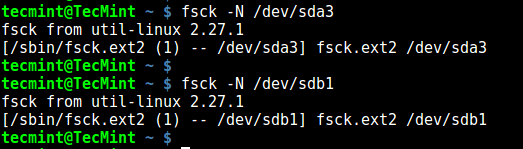 FSCK - Imprimir tipo de sistema de arquivos Linux
FSCK - Imprimir tipo de sistema de arquivos Linux 3. Usando o comando lsblk
LSBLK exibe dispositivos de bloco, quando usado com o -f Opção, ele imprime o tipo de sistema de arquivos em partições também:
$ lsblk -f
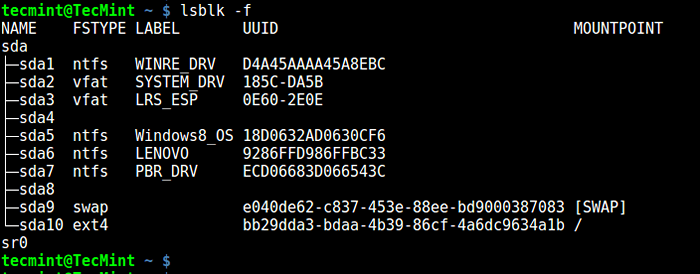 LSBLK - mostra o tipo de sistema de arquivos Linux
LSBLK - mostra o tipo de sistema de arquivos Linux 4. Usando o comando de montagem
montar O comando é usado para montar um sistema de arquivos no Linux, ele também pode ser usado para montar uma imagem ISO, montar o sistema de arquivos Linux Remote e muito mais.
Quando executado sem argumentos, ele imprime informações sobre partições de disco, incluindo o tipo de sistema de arquivos como abaixo:
$ monte | grep "^/dev"
 MONTAGEM - Mostrar tipo de sistema de arquivos no Linux
MONTAGEM - Mostrar tipo de sistema de arquivos no Linux 5. Usando o comando blkid
blkid O comando é usado para encontrar ou imprimir propriedades do dispositivo de bloco, basta especificar a partição do disco como um argumento como assim:
$ blkid /dev /sda3
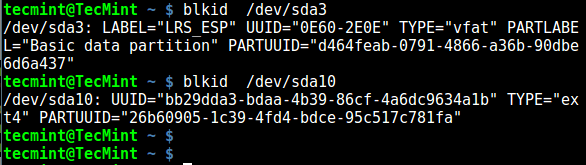 BLKID - Encontre o tipo de sistema de arquivos
BLKID - Encontre o tipo de sistema de arquivos 6. Usando o comando de arquivo
arquivo O comando identifica o tipo de arquivo, o -s o sinalizador permite a leitura de arquivos de bloco ou caracteres e -eu Permite o seguinte symblinks:
$ sudo arquivo -sl /dev /sda3
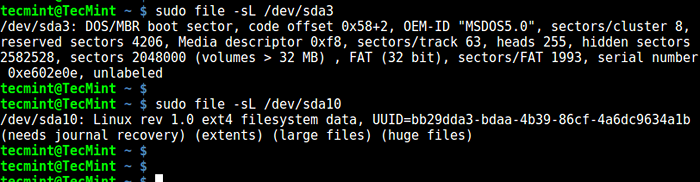 Arquivo - identifica o tipo de sistema de arquivos
Arquivo - identifica o tipo de sistema de arquivos 7. Usando o arquivo fstab
O /etc/fstab é uma informação estática do sistema de arquivos (como Mount Point, Tipo de sistema de arquivos, opções de montagem etc.) Arquivo:
$ cat /etc /fstab
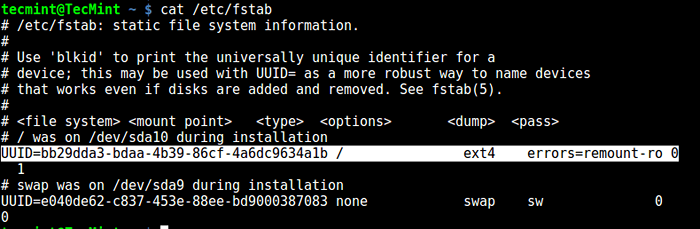 FSTAB - mostra o tipo de sistema de arquivos Linux
FSTAB - mostra o tipo de sistema de arquivos Linux É isso! Neste guia, explicamos sete maneiras de identificar seu tipo de sistema de arquivo Linux. Você conhece qualquer método não mencionado aqui? Compartilhe conosco nos comentários.
- « Como criar seu próprio domínio ou ID de e -mail do site usando o Google Apps
- Como fazer upload ou baixar arquivos/diretórios usando SFTP no Linux »

